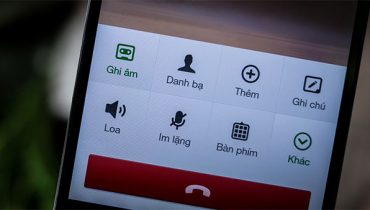Việc xem thời gian sử dụng ứng dụng trên Samsung sẽ giúp người dùng quản lý tốt hơn thói quen dùng điện thoại hàng ngày. Dưới đây sẽ là hướng dẫn chi tiết cách cài đặt và xem thời gian sử dụng ứng dụng trên điện thoại.
Screen time trên Android là gì
Nhiều người dùng thắc mắc không rõ Screen time là gì? Tính năng Screen Time lần đầu tiên được phát triển bởi Apple trên các thiết bị của hãng để hỗ trợ người dùng theo dõi và kiểm soát thời gian sử dụng điện thoại và các ứng dụng, cũng như đặt giới hạn thời gian sử dụng thiết bị hiệu quả và khoa học.
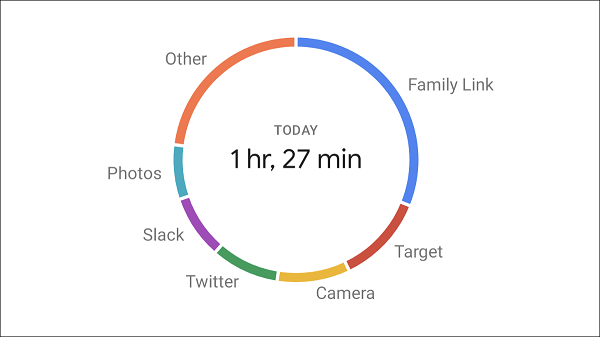
Tính năng kiểm soát thời gian sử dụng điện thoại và các ứng dụng
Tương tự tính năng Screen time trên iOS, các thiết bị Android được tích hợp tính năng Screen time Android với tên gọi Digital Wellbeing cho phép người dùng theo dõi thời gian sử dụng hàng ngày trên thiết bị. Đồng thời hỗ trợ kiểm tra và giới hạn thời gian sử dụng ứng dụng. Tính năng này còn cho biết ứng dụng nào đã gửi nhiều thông báo nhất giúp tiết kiệm pin Samsung hiệu quả.
Trên giao diện ứng dụng sẽ hiển thị biểu đồ tổng hợp thông tin những ứng dụng đang sử dụng trên điện thoại. Bên trong vòng tròn người dùng sẽ xem được tổng thời gian hoạt động của điện thoại, số lần mở máy, số thông báo đã nhận được và đặc biệt là xem thời gian sử dụng ứng dụng trên điện thoại Samsung.
Cách xem thời gian sử dụng ứng dụng trên Samsung
Để xem được thời gian sử dụng ứng dụng trên điện thoại, người dùng cần cài đặt ứng dụng Digital Wellbeing cho Android. Sau khi hoàn tất cài đặt bản sẽ xem được thời gian sử dụng ứng dụng trên Samsung. Dưới đây là hướng dẫn chi tiết cách thực hiện:
Lưu ý: Hiện nay tính năng giới hạn thời gian sử dụng ứng dụng Digital Wellbeing cho Android chỉ áp dụng được cho các thiết bị đã cập nhật hệ điều hành từ Android Pie 9.0 trở lên.
Bước 1: Trước tiên người dùng cần phải tải và cài đặt ứng dụng Digital Wellbeing cho Android về điện thoại của mình tại đây: Digital Wellbeing cho Android.

Cài đặt ứng dụng Digital Wellbeing cho Android
Bước 2: Sau khi hoàn tất cài đặt ứng dụng, bạn thiết lập giới hạn thời gian sử dụng ứng dụng trên Android bằng tính năng Digital Wellbeing. Các bước bật Digital Wellbeing như sau: Mở Cài đặt >> chọn mục Digital Wellbeing và kiểm soát của phụ huynh >> chọn Hiển thị dữ liệu của bạn >> nhấn vào biểu tượng dấu ba dấu chấm tại góc trên bên phải >> chọn Quản lý dữ liệu của bạn >> chọn Sử dụng thiết bị hàng ngày.
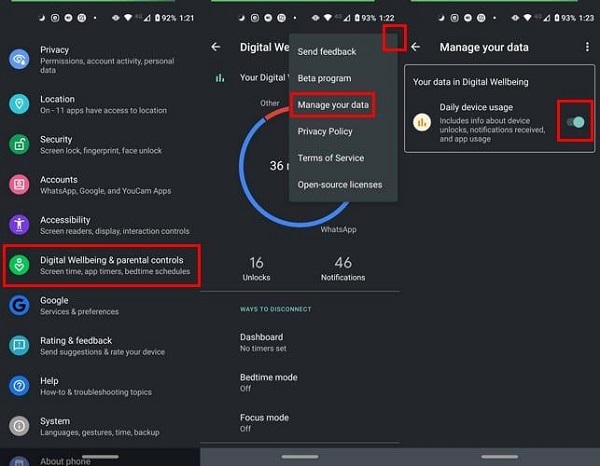
Các bước bật Digital Wellbeing trên Android
Trường hợp người dùng muốn truy cập Digital Wellbeing một cách nhanh hơn thì tại trang chính của ứng dụng, bạn bật tùy chọn có nội dung Hiển thị biểu tượng trong danh sách ứng dụng.
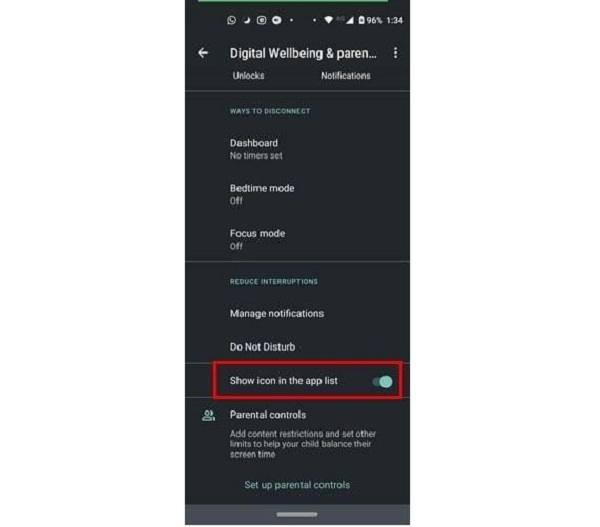
Hiển thị biểu tượng trong danh sách ứng dụng
Bước 3: Khi Digital Wellbeing đã có đủ thời gian thu thập dữ liệu thì sẽ hiển thị thông tin tổng thời gian người dùng đã sử dụng điện thoại Android của mình. Trên giao diện ứng dụng sẽ hiển thị vòng tròn dữ liệu chia thành các màu khác nhau, giúp người dùng dễ dàng xem các thông tin hơn.
Bước 4: Người dùng nhấn vào một vị trí bất kỳ trên vòng kết nối để đi tới Trang tổng quan. Tùy chọn screentime thường đã được chọn mặc định, trong trường hợp người dùng không thấy thì có thể nhấn vào menu thả xuống và chọn mục Thời gian sử dụng.
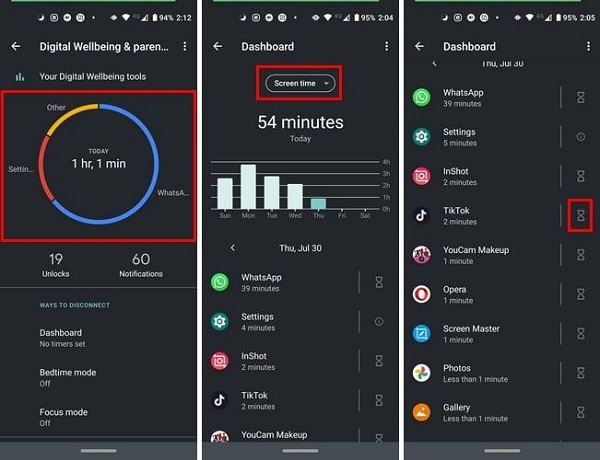
Chi tiết thời gian đã sử dụng các ứng dụng
Trên màn hình sẽ hiển thị chi tiết thời gian người dùng đã sử dụng các ứng dụng và tổng thời gian sử dụng thiết bị. Người dùng cũng có thể thấy số lần đã mở khóa điện thoại và số lượng thông báo đã nhận được.
Để đặt giới hạn thời gian sử dụng ứng dụng, người dùng nhấn chọn biểu tượng đồng hồ cát ở bên phải ứng dụng.
Khi muốn xem thời gian đã dành để sử dụng một ứng dụng cụ thể, bạn chỉ cần nhấn vào màu đại diện cho ứng dụng đó. Trong lần đầu tiên sử dụng tính năng này người dùng sẽ chưa nhận được kết quả mà sẽ cần nhấn một hoặc 2 lần.
Với hướng dẫn xem thời gian sử dụng ứng dụng trên Samsung người dùng có thể dễ dàng kiểm soát được việc sử dụng thiết bị hiệu quả và khoa học. Bạn sẽ ngạc nhiên khi biết mình đã lãng phí bao nhiêu thời gian cho việc các ứng dụng trên điện thoại của mình.